win11睡眠唤醒慢可通过更新显卡驱动、关闭快速启动、调整电源计划、禁用多余启动项、关闭usb选择性暂停、检查硬盘健康、更新bios、运行电源疑难解答等方法解决。1. 更新显卡驱动可优化显卡响应速度;2. 关闭快速启动避免混合关机带来的兼容问题;3. 设置高性能电源计划提升硬件响应;4. 禁用不必要启动项减少系统负担;5. 关闭usb选择性暂停防止设备唤醒延迟;6. 检查并更换老化硬盘确保存储稳定;7. 更新bios提升系统兼容性;8. 使用电源疑难解答自动修复常见问题。若仍无法解决,可尝试干净启动排查软件冲突或重装系统排除系统文件问题。

睡眠唤醒慢?别急,试试这些方法,让你的Win11瞬间苏醒!

Win11睡眠唤醒慢的问题,其实涉及多个方面,从硬件驱动到电源管理设置,再到快速启动功能,都可能影响唤醒速度。我们需要逐一排查,对症下药。

解决方案
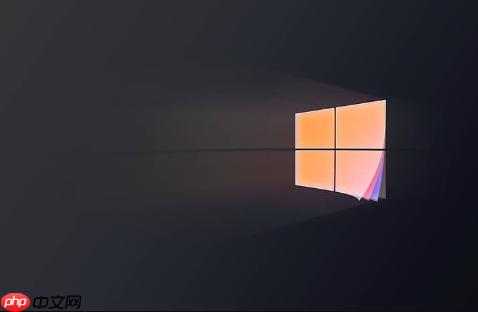
- 更新显卡驱动: 显卡驱动过旧或不兼容是导致唤醒慢的常见原因。前往NVIDIA、AMD或Intel官网,下载并安装最新驱动。别忘了,干净安装(卸载旧驱动后再安装新驱动)效果更好。
- 关闭快速启动: 听起来有点反直觉,但快速启动有时反而会延长唤醒时间。在“控制面板”->“电源选项”->“选择电源按钮的功能”中,取消勾选“启用快速启动”。
- 检查电源计划设置: Win11的电源计划可能限制了某些硬件的性能,导致唤醒变慢。在“控制面板”->“电源选项”中,选择“高性能”电源计划,或者自定义电源计划,确保硬盘和无线网卡等设备在睡眠状态下也能快速响应。
- 禁用不必要的启动项: 开机启动项过多会拖慢系统速度,影响唤醒时间。使用“任务管理器”(Ctrl+Shift+Esc),禁用不常用的启动项。
- 关闭USB选择性暂停设置: 有时候,USB设备的电源管理设置也会影响唤醒。在“控制面板”->“电源选项”->“更改高级电源设置”中,找到“USB设置”->“USB选择性暂停设置”,将其设置为“已禁用”。
- 检查硬盘健康状况: 硬盘老化或存在坏道也会导致唤醒变慢。使用硬盘检测工具(如CrystalDiskInfo)检查硬盘健康状况,如有问题及时更换。
- 更新BIOS: BIOS版本过旧可能存在兼容性问题,影响睡眠唤醒。前往主板厂商官网,下载并安装最新BIOS。注意:更新BIOS有风险,请谨慎操作。
- 运行电源疑难解答: Windows自带的电源疑难解答工具可以自动检测并修复一些常见的电源问题。在设置中搜索“疑难解答”,找到“电源”并运行。
为什么更新显卡驱动能提升唤醒速度?
显卡在睡眠模式下也会保持一定的活跃度,如果驱动程序存在问题,可能会导致显卡无法及时恢复到正常工作状态,从而延长唤醒时间。更新显卡驱动可以修复这些问题,优化显卡的性能,使其能够更快地响应唤醒信号。此外,新驱动通常也会带来一些性能上的提升,间接提升整体系统速度。
关闭快速启动会影响开机速度吗?
理论上会,但实际影响可能并不明显。快速启动实际上是一种混合关机模式,它会将系统内核保存到硬盘,下次开机时直接加载,从而加快启动速度。但这种方式有时会导致一些兼容性问题,影响睡眠唤醒。关闭快速启动后,系统会进行完全关机,下次开机需要重新加载所有程序,速度会稍慢,但可以解决一些睡眠唤醒问题。
如何判断是硬件问题还是软件问题导致的唤醒慢?
这是一个比较棘手的问题。可以尝试以下方法:
- 干净启动: 禁用所有非Microsoft服务和启动项,重启电脑,观察唤醒速度是否有所改善。如果改善明显,说明是软件冲突导致的。
- 更换硬件: 如果有条件,可以尝试更换硬盘、内存等硬件,看看是否能解决问题。
- 重装系统: 这是最后的手段,如果以上方法都无效,可以考虑重装系统,排除系统文件损坏的可能性。
记住,解决问题需要耐心和细致的排查,祝你早日摆脱睡眠唤醒慢的困扰!






























